
Security Center est un système de protection de sécurité fourni avec l'ordinateur, mais de nombreux utilisateurs ont constaté que la page n'était pas disponible lors de sa configuration. Alors, que se passe-t-il ? Les utilisateurs peuvent accéder à la fenêtre de contrôle du compte utilisateur et la configurer. Laissez ce site présenter soigneusement aux utilisateurs la solution au problème selon lequel la page d'affichage du centre de sécurité Windows Defender n'est pas disponible sur Win10.
Solution à la page d'affichage du Centre de sécurité Windows Defender de Win10 qui n'est pas disponible
1 Tout d'abord, appuyez sur la combinaison de touches [Win + S] du clavier pour ouvrir la recherche Windows, puis entrez la commande [cmd] dans la zone de recherche, puis cliquez sur [Exécuter en tant qu'administrateur] Application d'invite de commande.

2. Fenêtre de contrôle de compte d'utilisateur, souhaitez-vous autoriser cette application à apporter des modifications à votre appareil ? Cliquez sur [Oui].

3. Dans la fenêtre d'invite de commande de l'administrateur, entrez et appuyez sur Entrée pour exécuter la commande suivante :
reg add "HKEY_LOCAL_MACHINESOFTWAREPoliciesMicrosoftWindows Defender" /v "DisableAntiSpyware" /d 1 /t REG_DWORD /f
Normalement, ce sera le cas. Opération rapide terminée avec succès.

4. Une fois la commande précédente exécutée, continuez à saisir la commande suivante :
reg add "HKEY_LOCAL_MACHINESOFTWAREPoliciesMicrosoftWindows Defender" /v "DisableAntiSpyware" /d 0 /t REG_DWORD /f
5. peut également utiliser reg pour vous inscrire. Vous pouvez également modifier directement le fichier de table. Le contenu spécifique est le suivant :
Éditeur de registre Windows version 5.00
[HKEY_LOCAL_MACHINESOFTWAREPoliciesMicrosoftWindows Defender]
"DisableAntiSpyware"=dword:00000000
[HKEY_LOCAL_MACHINESOFTWAREPoliciesMicro logicielWindows DefenderReal- Protection du temps]
"DisableBehaviorMonitoring"=dword :00000000
"DisableIOAVProtection"=dword:00000000
"DisableOnAccessProtection"=dword:00000000
"DisableRealtimeMonitoring"=dword:00000000
[HKEY_LOCAL_MACHINESYSTEMCurrentCon trolSetServicesSecurityHealthService]
"Démarrer" =dword:00000002
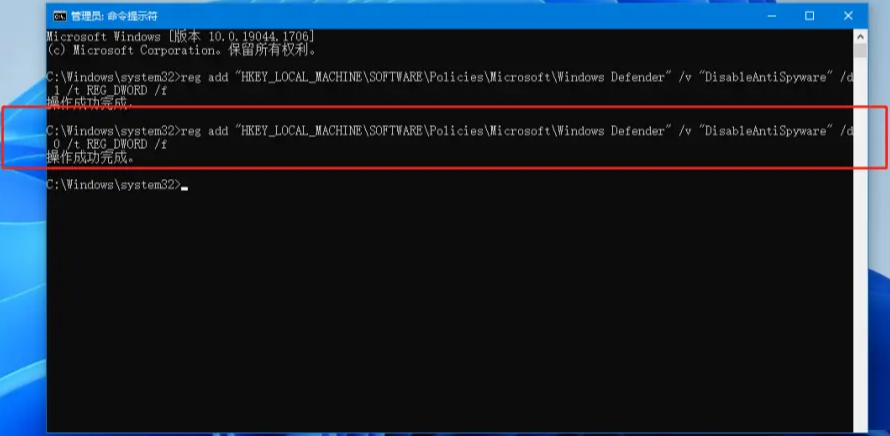
Mettez ce qui précède Écrivez le texte dans un bloc-notes, puis appuyez sur [Ctrl + S] pour enregistrer, fermez le fichier texte, modifiez l'extension du fichier du bloc-notes en .reg, et enfin double-cliquez pour exécuter le fichier.
Ce qui précède est le contenu détaillé de. pour plus d'informations, suivez d'autres articles connexes sur le site Web de PHP en chinois!
 Le commutateur Bluetooth Win10 est manquant
Le commutateur Bluetooth Win10 est manquant
 Windows vérifie l'état d'occupation des ports
Windows vérifie l'état d'occupation des ports
 Vérifier les fenêtres d'occupation du port
Vérifier les fenêtres d'occupation du port
 Pourquoi toutes les icônes dans le coin inférieur droit de Win10 apparaissent-elles ?
Pourquoi toutes les icônes dans le coin inférieur droit de Win10 apparaissent-elles ?
 Les photos Windows ne peuvent pas être affichées
Les photos Windows ne peuvent pas être affichées
 Vérifiez l'état du port occupé dans Windows
Vérifiez l'état du port occupé dans Windows
 Windows ne peut pas accéder à l'ordinateur partagé
Windows ne peut pas accéder à l'ordinateur partagé
 La différence entre le sommeil et l'hibernation Win10
La différence entre le sommeil et l'hibernation Win10